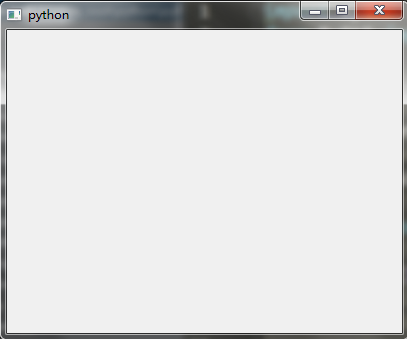Python实现自定义顺序、排列写入数据到Excel的方法
本文实例讲述了Python实现自定义顺序、排列写入数据到Excel的方法。分享给大家供大家参考,具体如下:
例1. 数据框顺序写入Excel:
data=a
import xlsxwriter
workbook = xlsxwriter.Workbook('F:/chart1.xlsx')
worksheet = workbook.add_worksheet('请求接口')
title = [u'订单号',u'债权编号',u'请求参数',u'创建时间',u'结果']
print data.iloc[:,0]
format=workbook.add_format()
format.set_border(1)
format_title=workbook.add_format()
format_title.set_border(1)
format_title.set_bg_color('#cccccc')
format_title.set_align('center')
format_title.set_bold()
format_ave=workbook.add_format()
format_ave.set_border(1)
format_ave.set_num_format('0.00')
worksheet.write_row('A1',title,format_title)
worksheet.write_column('A2:', data.iloc[:,0],format)
worksheet.write_column('B2', data.iloc[:,1],format)
worksheet.write_column('C2', data.iloc[:,2],format)
worksheet.write_column('D2', data.iloc[:,3],format)
worksheet.write_column('E2', data.iloc[:,4],format)
workbook.close()
例2. (自动报表):
#coding: utf-8
import xlsxwriter
workbook = xlsxwriter.Workbook('F:/chart.xlsx')
worksheet = workbook.add_worksheet()
chart = workbook.add_chart({'type': 'column'})
title = [u'业务名称',u'星期一',u'星期二',u'星期三',u'星期四',u'星期五',u'星期六',u'星期日',u'平均流量']
buname= [u'业务官网',u'新闻中心',u'购物频道',u'体育频道',u'亲子频道']
data = [
[150,152,158,149,155,145,148],
[89,88,95,93,98,100,99],
[201,200,198,175,170,198,195],
[75,77,78,78,74,70,79],
[88,85,87,90,93,88,84],
]
print data
format=workbook.add_format()
format.set_border(1)
format_title=workbook.add_format()
format_title.set_border(1)
format_title.set_bg_color('#cccccc')
format_title.set_align('center')
format_title.set_bold()
format_ave=workbook.add_format()
format_ave.set_border(1)
format_ave.set_num_format('0.00')
worksheet.write_row('A1',title,format_title)
worksheet.write_column('A2', buname,format)
worksheet.write_row('B2', data[0],format)
worksheet.write_row('B3', data[1],format)
worksheet.write_row('B4', data[2],format)
worksheet.write_row('B5', data[3],format)
worksheet.write_row('B6', data[4],format)
def chart_series(cur_row):
worksheet.write_formula('I'+cur_row, \
'=AVERAGE(B'+cur_row+':H'+cur_row+')',format_ave)
chart.add_series({
'categories': '=Sheet1!$B$1:$H$1',
'values': '=Sheet1!$B$'+cur_row+':$H$'+cur_row,
'line': {'color': 'black'},
'name': '=Sheet1!$A$'+cur_row,
})
for row in range(2, 7):
chart_series(str(row))
chart.set_table()
chart.set_style(30)
chart.set_size({'width': 577, 'height': 287})
chart.set_title ({'name': u'业务流量周报图表'})
chart.set_y_axis({'name': 'Mb/s'})
worksheet.insert_chart('A8', chart)
workbook.close()
更多关于Python相关内容感兴趣的读者可查看本站专题:《Python操作Excel表格技巧总结》、《Python文件与目录操作技巧汇总》、《Python文本文件操作技巧汇总》、《Python数据结构与算法教程》、《Python函数使用技巧总结》、《Python字符串操作技巧汇总》及《Python入门与进阶经典教程》
希望本文所述对大家Python程序设计有所帮助。